剪影电脑版无声音如何恢复?声音问题的解决方法是什么?
- 家电经验
- 2025-03-22
- 17
- 更新:2025-03-13 20:42:30
剪影电脑版作为一款流行的视频编辑软件,受到了众多用户的喜爱。然而,在使用过程中,可能会遇到声音无法播放的故障。为了让用户体验到顺畅的视频编辑过程,本文将全面介绍剪影电脑版无声音问题的解决方法,帮助用户快速恢复播放功能。
剪影电脑版声音问题的常见原因
在开始解决方法之前,我们需要了解引起声音无法播放的常见原因,这有助于我们更准确地定位问题并实施解决方案。以下是一些可能的原因:
1.音频输出设备未正确设置或选择;
2.音频驱动程序问题或过时;
3.音频文件损坏或格式不兼容;
4.软件设置中音频选项被错误配置;
5.系统声音设置中存在冲突。
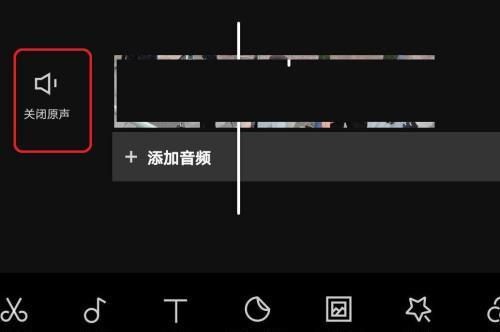
复查音频输出设置
检查电脑的声音设置,确保音频输出设备正确且处于活动状态:
1.点击电脑右下角的声音图标;
2.选择正确的扬声器或耳机作为输出设备;
3.确认静音选项被关闭;
4.尝试播放其他音频文件,以确保输出设备工作正常。

更新或重新安装音频驱动程序
如果确认了系统的音频输出设置没有问题,那么问题可能出在音频驱动程序上。您可以按照以下步骤更新或重新安装驱动程序:
1.打开设备管理器;
2.在“声音、视频和游戏控制器”下找到您的音频设备;
3.右键点击音频设备,选择“更新驱动程序”;
4.如果没有可用的更新,则可以选择“卸载设备”,然后重启电脑,系统会自动重新安装驱动程序。

检查音频文件兼容性
如果音频文件与剪影电脑版不兼容,也可能导致无法播放声音。请确保所用的音频文件格式符合剪影电脑版的兼容性要求,或者转换音频文件为支持的格式。
调整剪影软件内的音频设置
剪影软件内部的音频设置错误可能导致播放声音出现问题,按照下面的步骤进行检查:
1.打开剪影软件,找到软件设置中的“音频”选项;
2.检查是否选中了正确的音频轨道;
3.调整音量,查看是否有提升;
4.确认没有对音频轨道进行静音设置。
检查系统声音设置冲突
有时系统设置中的某些选项可能会影响剪影软件的音频输出:
1.打开控制面板中的“硬件和声音”;
2.点击“声音”选项;
3.在播放标签页,右键点击音频输出设备,选择“设为默认设备”;
4.考虑关闭任何可能导致冲突的增强效果或声音效果。
结合系统和软件更新
确保您的操作系统和剪影软件都是最新的,因为更新通常会包含重要的音频性能改进和bug修复:
1.在系统更新设置中检查并安装所有可用的更新;
2.访问剪影的官方网站,查看是否有软件更新,并进行安装。
结语
通过上述各个步骤的仔细检查和调整,大多数剪影电脑版无声音的问题应该可以得到有效解决。请确保在进行任何更改前,都做好了备份,以免意外丢失重要数据。如果以上解决方案还未解决您的问题,建议联系剪影的官方技术支持或是考虑寻求专业的电脑维修服务。希望您能够顺利地恢复剪影电脑版的音频播放功能,继续享受视频编辑的乐趣。
上一篇:手机拍照时画面暗淡如何改善?











